Če ste eden od približno 75 milijonov ljudi, ki uporabljajo storitev za skupno rabo fotografij v storitvi Flickr, boste morda zdaj zaskrbljeni glede prihodnosti vaše spletne zbirke fotografij.
Verizon je leta 2017 kupil nekdanji staršev Flickra, Yahoo, zdaj pa je SmugMug pravkar kupil Flickr iz Verizona, spreminjajoče se korporativne prednostne naloge pa morda menite, da je najbolje, da imate kopije vseh tistih slik, ki ste jih naložili v preteklih letih. Ali pa je sprememba lastništva ponovno vzbudila zanimanje za račun, ki zbira prah skupaj s stranmi v Bloggerju in MySpaceu.
Včasih je bila bolečina pridobiti veliko Flickr fotografij, vendar nič več. Pred tremi leti je Yahoo dodal mehanizem za množično nalaganje in preoblikoval albumske strani, da bi dal fotografijam drugo.
Tukaj je pogled na dve možnosti. Upoštevajte, da potrebujete računalnik - funkcije za prenos niso v telefonu ali aplikaciji za tablični računalnik.
Izvozite celotno zbirko Flickr
Da bi dobili vse svoje fotografije ali velike pakete, najprej odprite svoj fotoaparat Flickr, vmesnik, ki organizira vse vaše posnetke do datuma, ko so bili posneti. To je v bistvu Flickrjev vmesnik za upravljanje datotek, ki omogoča izbiro številnih fotografij, ki jih boste morda želeli dodati albumu, prispevati k skupini, omejiti ogledovanje prijateljev in družine ali izvažati. V zgornjem desnem kotu zaslona lahko spremenite pogled, da prikažete večje ali manjše sličice fotografij.

Nato kliknite na zgornjo levo fotografijo - zadnji posnetek. Sličica fotografije bo dobila kljukico in bo prikazana v podoknu na dnu strani.
Nato pride do nerodnega dela: izbira skupine do 500 slik, Flickr-jeva trenutna največja količina za vsak prenos. Pomaknite se navzdol, dokler se ne pomakne nekaj deset fotografij. Zdaj držite tipko Shift in kliknite fotografijo, da izberete vse fotografije med posnetkom in prvim klikom. Izbrane fotografije bodo dobile potrditvena polja in se pojavile v spodnjem podoknu. Na levi strani podokna na dnu zaslona preverite, koliko fotografij ste izbrali. Dodajte več fotografij s tehniko premikanja s klikom, dokler se ne približate 500. Če prekoračite, lahko kliknete posamezne fotografije v podoknu na dnu, da jih razveljavite sorazmerno hitro.
Ko ste izbrali paket, kliknite gumb Prenos na dnu strani. Flickr bo vse fotografije shranil v stisnjeno datoteko in vam poslal povezavo za prenos prek sistema sporočil Flickr. Za Flickr sporočila lahko preverite s klikom na ikono zvonca v zgornjem desnem kotu glavne strani Flickr.com, vendar ne pričakujte takojšnjega zadovoljstva.
Nato ponovite postopek izbire in prenosa, da pridobite drugo skupino do 500. Da, to je bolečina, če imate na tisoče fotografij, a dobra novica je, da je SmugMug povedal, da bo sčasoma izboljšal proces.
Izvoz albuma Flickr
Če ne želite izvažati vsega, lahko v predvajalniku fotoaparata izberete samo podmnožico fotografij. Lahko pa uporabite drugačen pristop in prenesete samo eno zbirko fotografij, ki ste jih zbrali v album.

Za to metodo najprej pojdite na Flickr.com, nato pa v zgornjem levem kotu kliknite gumb »Vi« in nato možnost »Albumi«.
Ko najdete želeni album, miškin kazalec premaknite nad njim in kliknite gumb s puščico navzdol, ki se prikaže. Spet boste prejeli obvestilo prek sistema sporočil Flickr.
Prvič objavljeno 23. aprila, 16:54 PT
Posodobitev, 24. april ob 1:22: Doda podrobnosti o tem, kako delati okoli omejitve 500 fotografij na paket za prenos.
Blockchain Decoded: CNET gleda na tehnologijo, ki poganja bitcoin - in kmalu tudi na nešteto storitev, ki bodo spremenile vaše življenje.
Sledite denarju: Tako digitalni denar spreminja način shranjevanja, nakupovanja in dela.








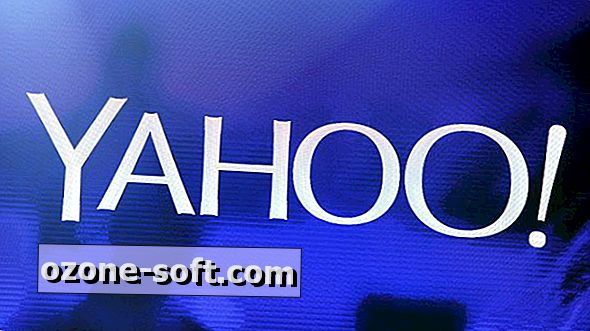




Pustite Komentar